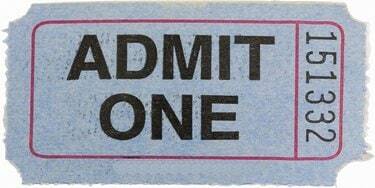
Δημιουργήστε προσαρμοσμένα εισιτήρια με το Adobe Photoshop.
Το Adobe Photoshop μπορεί να προσφέρει μια μεγάλη συλλογή εργαλείων για χρήση για την επεξεργασία εικόνων, αλλά πολλές από αυτές τις ίδιες επιλογές παρέχουν έναν τρόπο δημιουργίας προσαρμοσμένων υλικών και σχεδίων από την αρχή. Μετατρέψτε το Photoshop στο δικό σας πρόγραμμα δημοσίευσης επιτραπέζιου υπολογιστή χρησιμοποιώντας το για να δημιουργήσετε εισιτήρια, τα οποία μπορούν να χρησιμοποιηθούν ως επικύρωση εισόδου, έρανοι ή απλώς ένας τρόπος για να πεις στον γείτονά σου να σταματήσει να παρκάρει στο πάρκινγκ σου σημείο. Με το Photoshop, έχετε τον απόλυτο έλεγχο του κειμένου, του χρώματος και του μεγέθους, έτσι ώστε το εισιτήριό σας να είναι πάντα "μόνο το εισιτήριο".
Βήμα 1
Εκκινήστε το Photoshop. Κάντε κλικ στο "Αρχείο". Κάντε κλικ στο "Νέο". Πληκτρολογήστε "MyTicket" στο πλαίσιο "Όνομα" του παραθύρου "Νέο". Εισαγάγετε διαστάσεις για τον καμβά του εισιτηρίου στα πλαίσια "Πλάτος" και "Ύψος", όπως "4" και "2" αντίστοιχα. Κάντε κλικ στο "ίντσες" από τα μενού δύο διαστάσεων. Κάντε κλικ στο "Λευκό" από το μενού "Φόντο" και κάντε κλικ στο κουμπί "ΟΚ" για να ανοίξετε τον καμβά.
Το βίντεο της ημέρας
Βήμα 2
Κάντε διπλό κλικ στο επάνω διαγώνιο έγχρωμο τετράγωνο κοντά στο κάτω μέρος του παραθύρου εργαλείων στην αριστερή πλευρά της οθόνης. Επιλέξτε ένα χρώμα φόντου για το εισιτήριο, όπως κόκκινο. Κάντε κλικ στο "OK".
Βήμα 3
Κάντε κλικ στο εικονίδιο του κάδου ζωγραφικής στο παράθυρο εργαλείων. Κάντε κλικ οπουδήποτε στον καμβά "MyTicket" για να τον γεμίσετε με χρώμα. Αυτό είναι προαιρετικό. για ένα λευκό εισιτήριο, παραλείψτε αυτή τη διαδικασία.
Βήμα 4
Κάντε κλικ στο εικονίδιο "T" στο παράθυρο εργαλείων, ανοίγοντας τη γραμμή εργαλείων τύπου Photoshop στο επάνω μέρος της οθόνης.
Βήμα 5
Επιλέξτε γραμματοσειρά και μέγεθος κειμένου από τα μενού. Κάντε κλικ στο έγχρωμο ορθογώνιο στη γραμμή εργαλείων και επιλέξτε ένα χρώμα για το κείμενο για το εισιτήριο — make οπωσδήποτε να διαλέξετε ένα που θα ξεχωρίζει και θα είναι ορατό στο χρώμα του φόντου του εισιτηρίου σας, όπου εφαρμόσιμος.
Βήμα 6
Κάντε κλικ στον καμβά "MyTicket". Πληκτρολογήστε τις πληροφορίες του εισιτηρίου, όπως το όνομα του έργου, της εκδήλωσης ή της περίστασης.
Βήμα 7
Πατήστε το πλήκτρο "Enter" για να μεταβείτε σε μια νέα γραμμή. Προσαρμόστε το κείμενο για να μειώσετε το μέγεθος της γραμματοσειράς και να αλλάξετε τα χρώματα εάν θέλετε, προσθέτοντας πρόσθετες πληροφορίες όπως π.χ την ώρα και την ημερομηνία της εκδήλωσης, την τιμή του εισιτηρίου, πού να παρκάρετε ή να εισέλθετε και πού να επικοινωνήσετε για να λάβετε περισσότερα πληροφορίες.
Βήμα 8
Κάντε κλικ στο μενού "Αρχείο" και κάντε κλικ στο "Αποθήκευση" για να αποθηκεύσετε το εισιτήριο στην προεπιλεγμένη θέση στον υπολογιστή ή κάντε κλικ στο "Αποθήκευση ως" και επιλέξτε έναν νέο προορισμό.
Υπόδειξη
Αυτές οι οδηγίες είναι απλώς ένας οδηγός—μπορείτε να φτιάξετε σχεδόν οποιοδήποτε είδος εισιτηρίου με το Photoshop, συμπεριλαμβανομένων των εισιτηρίων «αποδοχής ενός», των λαχείων, των κληρώσεων και των εισιτηρίων κυκλοφορίας. Απλώς προσαρμόστε τις ρυθμίσεις σας στο παράθυρο "Νέο" και χρησιμοποιήστε τα χρώματα και τα εργαλεία κειμένου του Photoshop για να δημιουργήσετε το εισιτήριο που θέλετε.




